
时间:2020-12-31 02:03:26 来源:www.win10xitong.com 作者:win10
工作当中常常会使用电脑系统,如果遇到了win10怎么外接音箱问题的时候大家会怎么样处理呢?win10怎么外接音箱问题对于很多新手来说就不太容易自己解决,大部分时候都会去求助别人,要是你同样也被win10怎么外接音箱的问题所困扰,直接用下面这个步骤:1.首先打开windows设置界面,选择设备,将蓝牙开关打开,选择上方添加蓝牙或其它设备,找到音箱选项,点击连接。2.接着就可以看到连接好的音箱图标,选择右侧声音设置,在输出设备中找到音响就很轻松愉快的把这个问题搞定了。下面就一起好好的看一下win10怎么外接音箱问题的方法教程。
推荐系统下载:深度系统Win10纯净版
具体方法:
1.首先打开windows安装界面,选择设备,打开蓝牙开关,选择上面的添加蓝牙或其他设备,找到扬声器选项,然后单击连接。
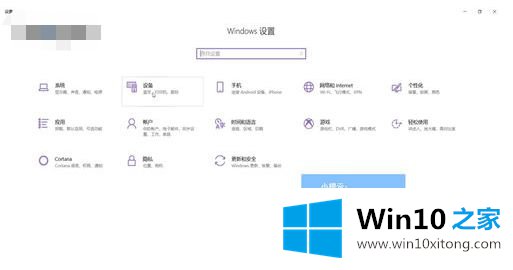
2.然后可以看到连接的扬声器图标,选择右侧的声音设置,在输出设备中找到声音。
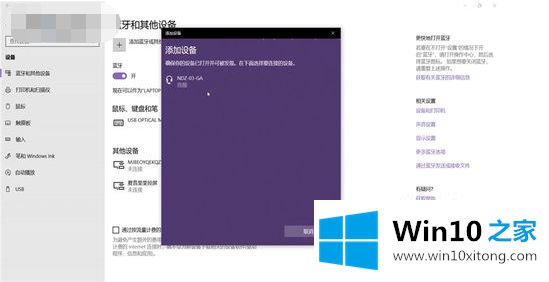
3.最后,点击右边的声音控制面板,选择声音,设置为默认值,点击确定,完成所有操作。
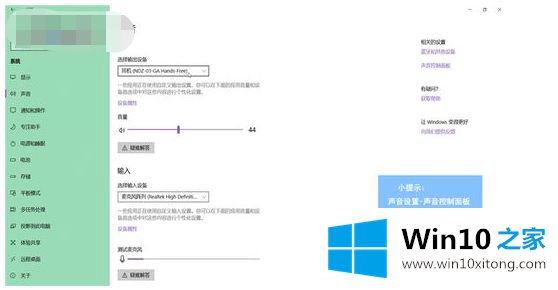
以上是win10系统外接音箱的操作步骤,希望对大家有所帮助。
至此win10怎么外接音箱的方法教程今天就给大家讲解到这里了,我们很高兴能够在这里给大家分享电脑知识,谢谢各位。